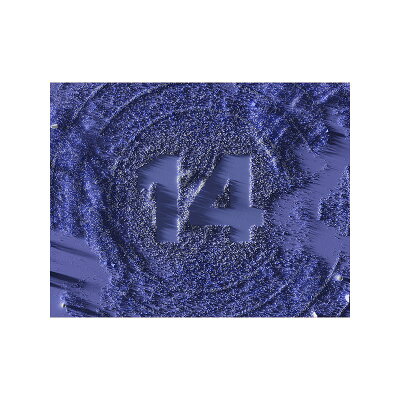DTMerがまず最初に買うプラグインといえばドラム音源じゃないでしょうか。(僕の偏見だったらすみません!笑)
DAWソフトにもドラム音源が付属していますが、結局のところ、よりハイクオリティな音を目指すためには有料のものを買うのが一番効率的だと思います。
そんなドラム音源ですが、最近は数が増えてきて、どれがいいのか迷ってしまう人も多いのではないでしょうか。
そこで、今回の記事ではおすすめのドラムソフト音源8種類を比較してみました!
あらかじめお知らせしておきますと、今回紹介するのは以下の8種です。
プラグインを使用している動画も紹介していますので、それぞれの音などを比較してみてください。
また、今回の記事ではまず最初にドラム音源プラグインの選び方から解説していきたいと思います。
「選び方は分かっているのでさっさとおすすめプラグインを教えて」という方は下の目次からどうぞ!
ドラム音源プラグインの選び方

まずはドラム音源選びで失敗しないための選び方について解説します。
ポイントは以下の3つです。
- 「アコースティック(生ドラム)系」か「エレクトロ(電子音)系」か
- アコースティック系の場合:どんなドラムセットが入っているか
- エレクトロ系の場合:必要なのは本当に「プラグイン」なのか
それぞれ詳しく見ていきましょう。
「アコースティック系」か「エレクトロ系」か
ドラム音源を選ぶ際には、まず自分が必要なドラム音源のジャンルを知っておきましょう。
大きく分けてドラム音源には以下の2種類があります。
- アコースティック系ドラム音源:実際の生ドラムの音を再現したい人向けのドラム音源
- エレクトロ系ドラム音源:EDMなどで使われる電子音的なドラムが必要な人向けのドラム音源
(この2種類の両方が入っているドラム音源もあります)
この違いを把握しておかないと、「折角買ったのに思ったような音が鳴らない」ということになりかねませんので、ぜひ覚えておきましょう。
ここからはアコースティック系を選ぶ場合とエレクトロ系を選ぶ場合、それぞれの選び方のポイントについて解説していきます。
まずはアコースティック系の選び方から解説するので、エレクトロ系を選びたい方はこちらへどうぞ。
アコースティック系の場合:どんなドラムセットが入っているか

アコースティック系のドラム音源を選ぶ場合は、どんなドラムセットが入っているかを事前に調べてから買うと失敗しにくくなります。
とはいえ「自分に必要なのは○○というメーカーのドラムセット」というマニアックな知識は特には必要ありません。(もちろんそういった選び方をしても間違いというわけではありませんが)
例えばメタル系のドラムを打ち込む予定なら、GoogleやYouTubeなどで「○○(ドラム音源の製品名) Metal」といった感じで調べて、自分のイメージ通りの音かどうかを事前に知っておけばOKです。
また、アコースティック系のドラム音源ソフトには、以下の2種類があります。
- ドラムセットを個別に選べる製品
- 色んなドラムセットをまとめてパッケージにしてある製品
しかも、同じ製品でも「ドラムセットごとの個別購入」「いくつかのドラムセットをまとめたパッケージ」「好きなドラムセットをいくつか選べる購入プラン」など、色んな購入方法が選べる場合もあります。(後述するAddictive Drums 2など)
その場合は、自分の欲しいサウンドのドラムセットが入っているもの選んで購入しましょう。
少しややこしいかもしれませんが「全10巻の漫画を買いたい」と思っている場合で例えると、
- 各巻を個別に購入する(1巻あたり500円)
- 全巻セットを購入する(1巻あたり300円)
- 「1~5巻セット」もしくは「6~10巻セット」を購入する(1巻あたり400円)
ということが可能な場合どの購入方法を選ぶか、みたいな感じです。
「アニメで5巻までの内容は知っているから6巻から読みたい」という場合「1~5巻セット」は選びませんよね。
それと同じように、色んな購入方法が用意されている場合は、自分の欲しいドラムセットが入っているものはどれかを事前に確かめてから購入してみてください。
次にエレクトロ系ドラム音源の選び方を解説しますので、エレクトロ系には興味がない場合はこちらからおすすめプラグインの紹介にジャンプしてください。
エレクトロ系の場合:必要なのは本当に「プラグイン」なのか
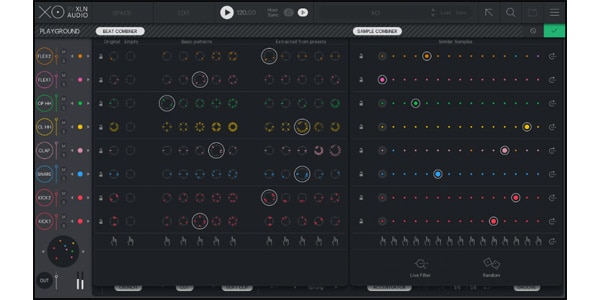
エレクトロ系のドラム音源プラグインを購入しようと思っている場合は、本当に「ドラム音源プラグイン」が必要なのかをまず考えてみましょう。
なぜなら、「プラグインではなくサンプルパック(サンプル素材集)などを買ったほうが安く済むのでは?」という場合がよくあるからです。
どういうことか分からない人がいると思いますので、ちょっと詳しく解説しましょう。
そもそもドラムのサンプル素材というのは「ドラム音が収録されている音声データ」のことで、「サンプル」「サンプル音源」などとも言います。
単なる音声データなので、当然プラグインではありません。
では「ドラム音源 エレクトロ」などの検索ワードで出てきたページでおすすめされているプラグインは何なのかというと、それらは「サンプラー」や「ドラムシンセサイザー」と呼ばれるものがほとんどです。
- サンプラー:サンプルを鳴らしたり編集したりするためのもの(サンプル素材が付属しているサンプラープラグインも多いです)
- ドラムシンセサイザー:ドラムの音を作ることができるシンセサイザー
例えばよく検索で出てくるNative Instrumentsの「Battery 4」はサンプラーですね。
ちなみに「ドラムマシン音源」と呼ばれるものは、あらかじめサンプル素材がセットしてあるサンプラープラグインを指すことが多いです。
こういったプラグインを購入してもいいのですが、現代のエレクトロミュージックは自分好みのサンプル素材をサンプラーに読み込んで使ったり、DAWのタイムラインに直接並べていったりしてドラムトラックを作るのが一般的になってきています。
また、最近では高機能なサンプラープラグインが付属しているDAWも増えているので、よほどこだわった使い方をする場合でなければサンプラー自体はDAW付属プラグインで十分なことも多いです。
実際プロのミュージシャンでも、DAW付属のサンプラーに自分で購入したサンプル素材を読み込ませて曲を作っている人が結構います。
なので1万円前後~数万円のプラグインをわざわざ買わなくても、イメージに合ったサンプル素材だけを買えばかなり費用を抑えることができるというわけですね。
(とはいえ大量に集めだしたらサンプルも課金沼だったりするんですが……笑)
しかも、最近ではSpliceやLoopcloudのように月額定額のサブスクで好みのサンプル素材が1個単位からダウンロードできるサービスも出てきました。

昔は「サンプルパック」と呼ばれるいくつかのサンプルがまとまった商品を買う必要があったのですが、今はこういったサービスのおかげで手軽かつ安価に音のグレードアップができるようになっています。
「まずはサンプル素材を集めてみよう」という場合は、こういったサービスを使ってみてはいかがでしょうか。
じゃあサンプラーやドラムシンセサイザーというようなドラム音源プラグインを買ってはいけないのかというと、もちろんそうではありません。
例えば、以下のような場合は導入する価値がかなりあると思います。
- プラグインに付属するサンプル素材やプリセットの中に「これだ!」と思うものがある
- DAW付属のサンプラーよりも高機能なサンプラープラグインが欲しい
- (ドラムシンセサイザーの場合)自分の手で1からドラムの音を作っていきたい、もしくは細かく音を作り込んでいきたい
サンプラープラグインに付属するサンプル素材は結構数が多いですし質も高いものが多いので、それ目当てで購入する人もいたりします。
要するに、自分に最適なものをしっかり考えることでお金をより有効に活用することができるということです。
もちろんご予算に余裕がある方などは、サンプル素材とプラグインを両方購入したりするのもアリだと思います。
おすすめドラム音源

ドラム音源の選び方がわかったところで、実際におすすめのドラム音源プラグインをいくつか紹介していきたいと思います。
冒頭でも書きましたが今回紹介するのは以下の通りです。(文字を押すとその場所にジャンプできます)
上記の「生ドラム系」や「エレクトロ系」というのはあくまで目安として考えてください。
基本的には生ドラム系プラグインにもエレクトロ系のドラムキットが入っていたり、エレクトロ系プラグインにも生ドラムの音のサンプルが付属することが多いので、あくまでも最終的には自分に合ったものを選ぶのがベストです。
それでは行ってみましょう!
Addictive Drums 2|XLN AUDIO

- 色々なジャンルのキットを組み合わせて購入したい人
- ミックスが苦手な人
- PCのスペックが低い人
現在販売されている有料のドラムソフト音源のなかでトップクラスに人気なのが、このAddictive Drums 2。
直感的に使えるUIや動作の軽さなど、使っているときのストレスが非常に少ないです。
まずは動画でサウンドをチェック
最初から作り込まれた音
AD2は音が最初から作り込まれていて、しかも音作りがしやすいのが特徴。
プリセットの音自体が作り込まれていて完成度が高いので、気に入ったセットを軸に微調整するという形がおすすめです。
ドラムに必要なエフェクトも全て内蔵されているので、どのエフェクトが良いのか分からない初心者の人も使いやすいと思います。

ただ、音自体は結構大味な感じで、他のドラム音源と比べると繊細さには少し欠けるという評価も。
その分、ロックやメタルなどのゴリゴリ系のドラムの打ち込みやすさの評価は高いです。
個人的にこのプラグインはプリセットで最初からかかっているエフェクト類が結構派手目なセッティングになっている場合が多いので、それを一旦リセットして自分でエフェクト処理を上手くやると、実は繊細な音も打ち込みやすくなるように感じています。
ただそこまでしてしまうと手軽さがなくなってしまうので、難しいところではありますが…。
自分好みのキットを組み合わせて購入できる
Addictive Drums 2はドラムキットの種類が豊富で、ロックやメタルに特化した「Addictive Drums2 Rock & Metal」というバンドルや、ジャズに特化した「Modern Jazz」シリーズという拡張音源など、自分が使いたいさまざまなジャンル用のキットを選んで購入できます。
これらの拡張ドラムキットの中には音の傾向が違う複数のプリセットが入っているため、ひとつ購入するだけでもサウンドの幅をかなり広げられるのもメリット。(下画像の右側、縦に並んでいる部分全てがひとつのキットのプリセットです。)

また、色々なキットを組み合わせて購入したいときには「Addictive Drums 2 Custom(XL)」というバンドルがとてもおすすめです。
Addictive Drums 2 Custom(XL)では
- ADpak(ジャンル別ドラム音源)
- MIDIpak(MIDIパターン)
- Kitpiece Pak(太鼓やシンバルの単体音源)
をそれぞれ3種類ずつ(XLの場合は6種類ずつ)好きなものを選んでお得に購入できます。
つまり自分好みにバンドルをカスタマイズできるという夢の福袋みたいな買い方ができるというわけですね。笑
ちなみに、Addictive Drums 2には以下の動画のようにエレクトロ系のADpakもあります。
生ドラム系をメインに使うけれど、たまにエレクトロ系の曲も作るという人はこういうADpakを先程の「Addictive Drums 2 Custom」で選んだり、場合によっては追加購入するのもありだと思います。
現在の価格をチェック
Superior Drummer 3|TOON TRACK

- リアルな音を手軽に打ち込みたい人
- デモやレコーディングなどでドラム音源を使いたいドラマー
- 色々なドラム音源を組み合わせて使いたい人
Superior Drummer 3はドラム音源の中でも比較的新しいソフトです。
235GBという現状のドラム音源の中でも最大レベルの大容量ライブラリを持つことによってリアルな音を追求。
以前のバージョンもかなり有名でしたが、2017年のバージョンアップ以降はよりハイクオリティなソフトになり、「ドラム音源ならAD2かBFD3」というドラム音源の勢力図を塗り替えました。
まずは動画でサウンドをチェック
リアルな音と手軽さを両立
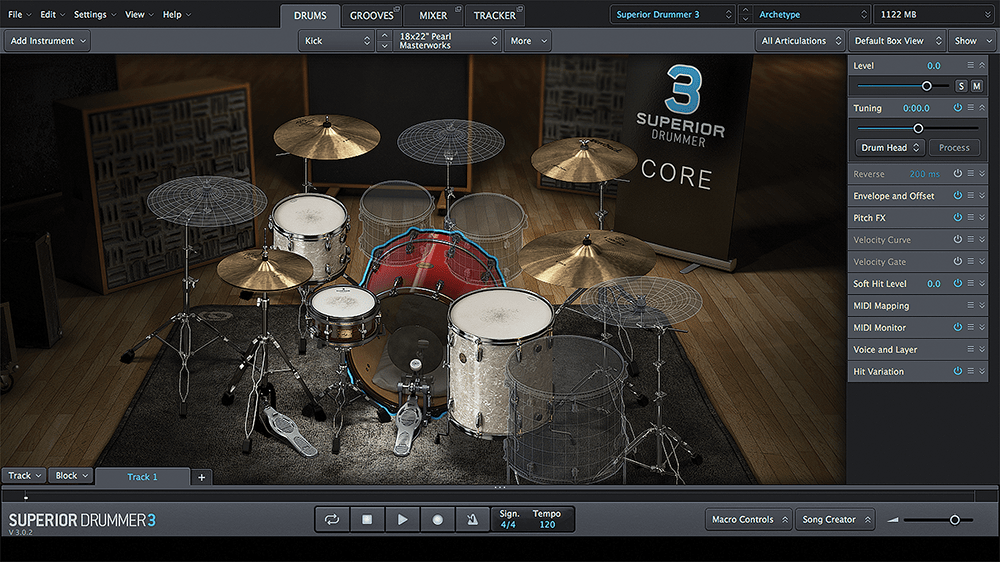
普通、ドラムをリアルに打ち込むためにはドラムの知識が必要だったり、打ち込み自体にもかなり時間がかかるもの。
ですがこのSuperior Drummer3はリアルさと手軽さを高次元で両立させています。
まず音自体の情報量が素晴らしく、ベタ打ちでもそこそこリアルに鳴ってくれるので、初心者でも扱いやすい。
それに微調節を加えるだけで本物さながらのドラムトラックがすぐにできてしまうので、ドラマーやドラムの知識がある作曲家ならあっという間にドラムの打ち込みができてしまいます。
便利機能てんこ盛り
最近バージョンアップされたばかりということもあり、他のドラム音源にはない便利機能がたくさん使えるのもSuperior Drummer3のメリット。
さらに、手で適当に叩いたものに近いリズムパターンを探してきてくれる「Tap2Find機能」や、Superior Drummer3以外の音源を取り込める「X-drum機能」など制作を効率化する機能がてんこ盛りです。
もちろんリズムパターンのプリセットも大量に付属し、それらを「GROOVE」という機能で簡単に検索できます。
また、スネアやシンバルなど、キットの名前が実機のままなので、ドラマーが理想のキットを作りやすかったり、ドラムトリガーの音源としても使いやすいのではないでしょうか。
現在の価格をチェック
EZ Drummer 3|TOON TRACK
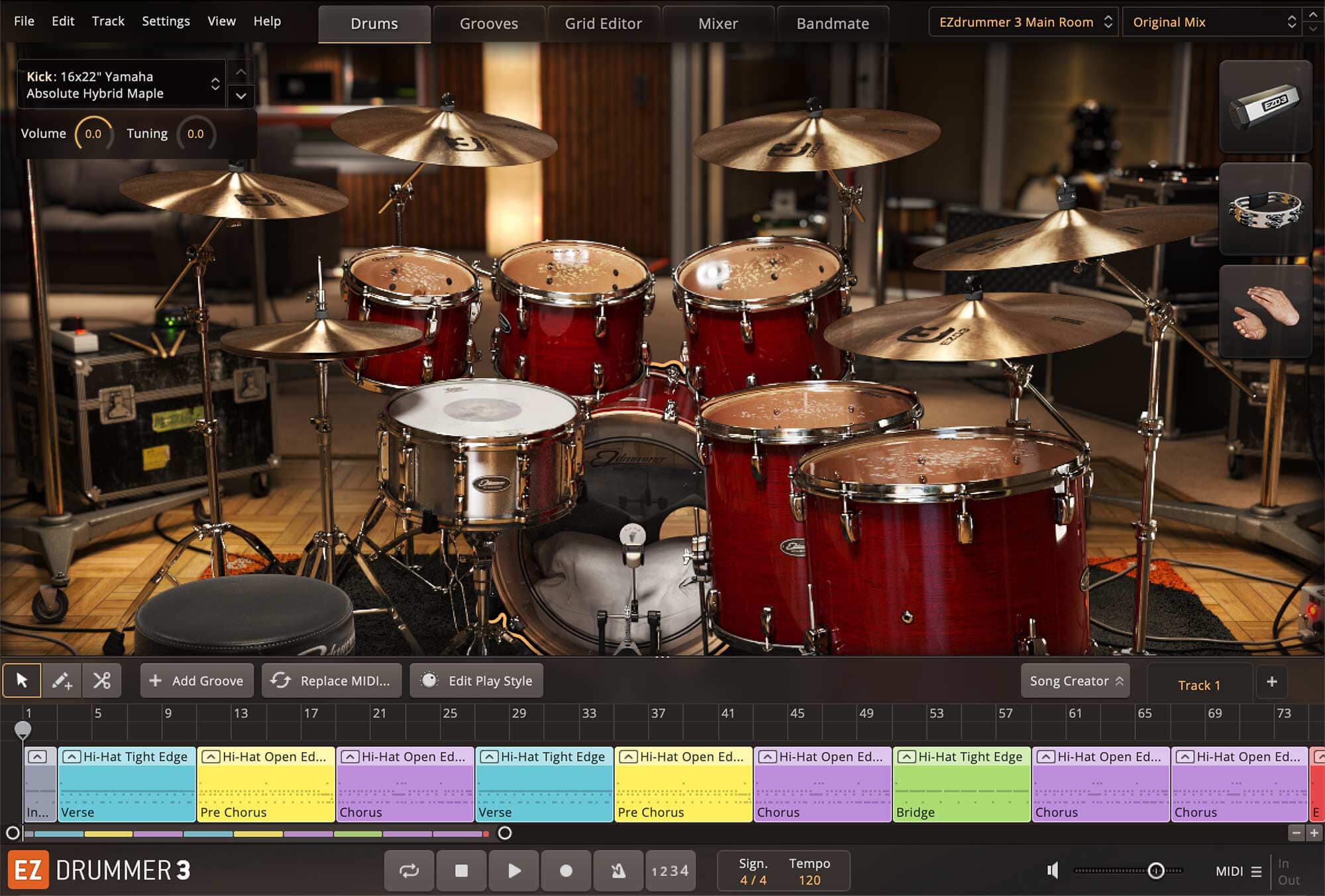
- ドラム打ち込みに自信がない人
- ドラムの打ち込みに時間をかけたくない人
- コスパ重視の人
EZ Drummerはイージードラマーという名前の通り、手軽さに重きを置いたドラム音源。
先程のSuperior Drummerの下位バージョンに位置づけられます。
下位バージョンと言ってもデモとかではなく完全に別物で、どちらかといえば中級者や上級者向けだったSuperior Drummerを初心者でも簡単に使えるように作り直した感じです。
価格もその分抑えられているので、初めてのドラム音源に最適でしょう。
まずは動画でサウンドをチェック
ドラム打ち込み初心者でも簡単に使える
大量のリズムパターンが収録されていたり、プリセットの時点でかなり音が作り込まれていたりと、とにかく簡単にドラムの打ち込みができるように開発された音源で、初めてのドラムの打ち込みにぴったり。
しかも大量にあるリズムパターンは「Tap2Find」や「Bandmate」という機能で曲に合ったものをすぐに探し出せます。
ロック系のリズムパターン、ファンキーなリズムパターン、2小節のロック系フィルインなどを検索からどんどん選んでいき、それをDAWに貼り付けるだけなので、初心者でも簡単にドラムトラックを作ることができます。
音作りが簡単
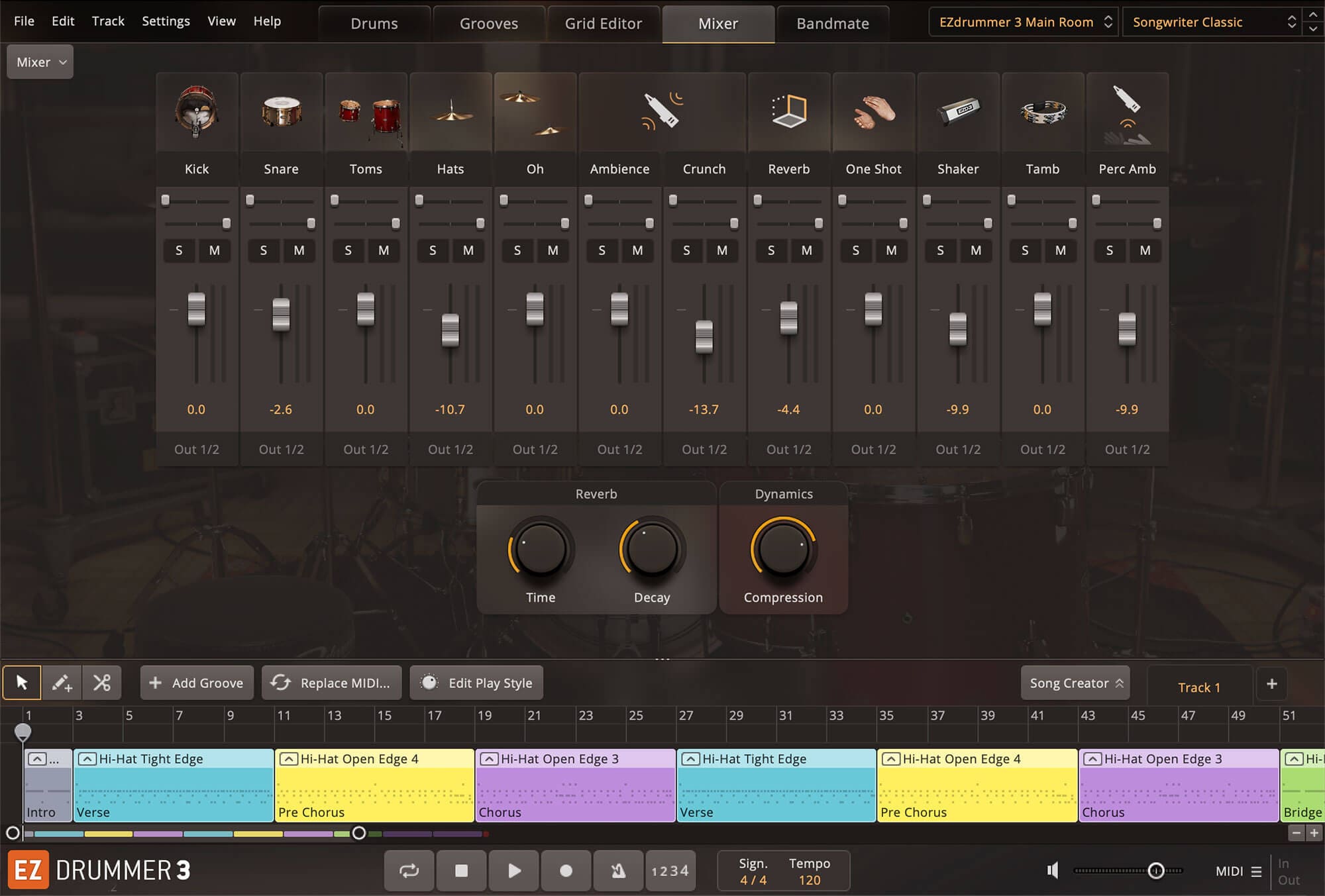
初心者にも簡単に使いやすいように、音としては最初から作り込まれているのがEZ Drummerの特徴です。
音源内部に付属しているコンプやリバーブなどはノブが少なく、簡単に音作りをすることができます。
しかも「EZ Drummer 2」から「EZ Drummer 3」に進化したことで、 最初からかなり使える音になっており、そこまでエフェクトで作り込む必要がないのもメリットです。
現在の価格をチェック
MODO DRUM|IK Multimedia
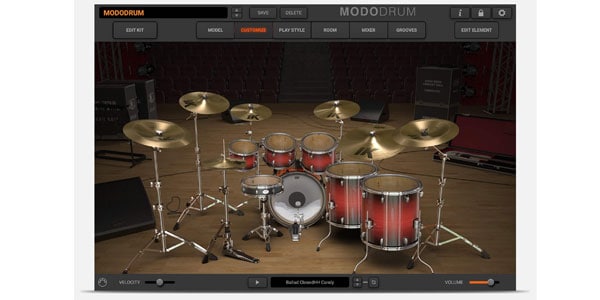
- ドラムセットを自分好みにカスタマイズしたい人
- パソコンの容量にそこまで空きがない人
MODO DRUMは2019年に発売された、ドラム音源の中ではかなり新しい部類に入る製品です。
このドラム音源の特徴はなんといっても「フィジカル(物理)モデリング方式」を採用しているドラム音源だということ。
それによってカスタマイズ性がアップしていたり、音源の容量もかなり抑えられています。
まずは動画でサウンドをチェック
フィジカルモデリングによるカスタマイズ性
先ほども書きましたが、このMODO DRUMはフィジカルモデリング方式を採用しています。
これによって、各太鼓の素材、直径や深さ、バスドラムのペダルやスティックまでもをカスタマイズ可能です。
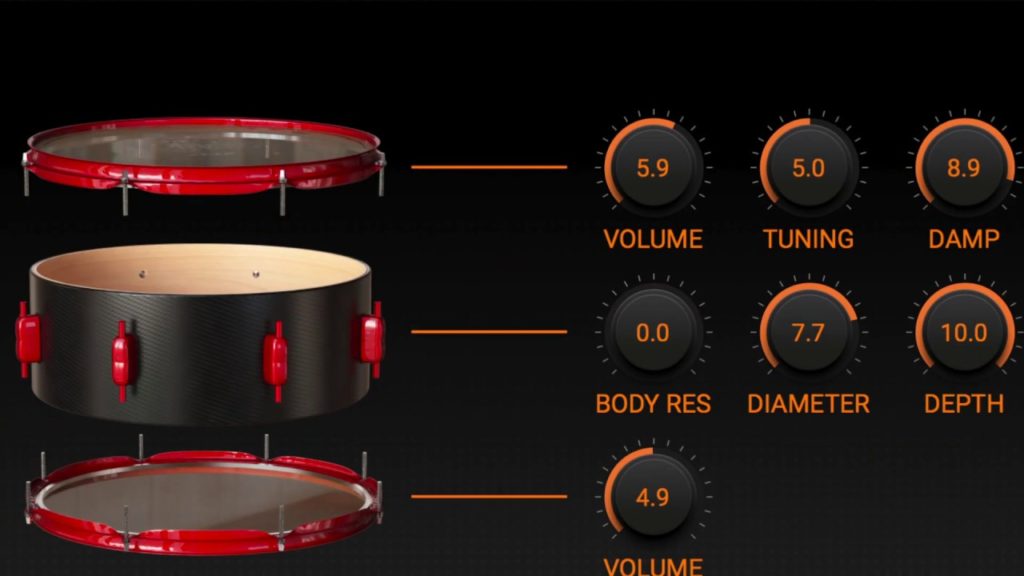
ドラムセットも10種類収録されており、この音源だけでかなりバラエティに富んだ音作りができることでしょう。
ただ、はっきり言ってDTM初心者だとここまでカスタマイズできたところで、迷ってしまって結局うまく活用できないかもしれません。
個人的にはMODO DRUMは「DTM上級者向けのドラム音源」だと感じており、音作りを追い込むのが結構難しいですし、パラアウトの仕様も独特で他のドラム音源とは違ったりします。
また、MODO DRUMのフィジカルモデリング方式はタイコ類だけに採用されており、シンバル類は今までのドラム音源と同じくサンプリング方式なので、この点も注意しましょう。
現状のモデリング技術は金属的なサウンドのニュアンスを再現できるまでに至っていないらしく、今後に期待ですね。
コンパクトな容量でストレージを圧迫しない
いままでのサンプル音源に比べてMODO DRUMはフィジカルモデリングを採用することによって比較的容量が少なく収まっています。
大体総容量にして12GB程度。
最近のドラム音源は50GB以上のものが多く、場合によっては100GBを超えるということもあり、HDDやSSDの容量を大量に消費してしまっていました。
もちろん12GBなので決して少ないとは言えませんが、他のドラム音源に比べたら容量が少ないノートパソコンなどにもインストールしやすいのではないでしょうか。
ただ、容量としては小さいですがCPU負荷は結構高めなので注意です。
現在の価格をチェック
BFD3|FXpansion
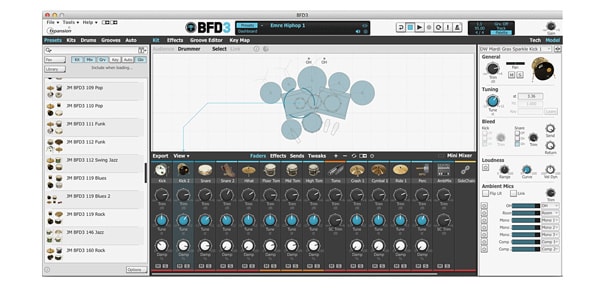
- 細かく音を作り込みたい人
- ドラム音源の使い方がある程度わかっている人
今回紹介する中で、一番細かく音が調整できるマニア向け音源がBFD3です!
とにかく作り込める要素が多いドラム音源で、ライブラリーの容量も非圧縮なら155GBという大きさ。(ロスレス圧縮をしていて、実際の容量は55GB程度です)
他のドラム音源が「簡単にそれっぽい音がすぐ出せる」という方向に進化する中、BFD3は「自分でとことん音を作り込みたい」という人から根強く支持されています。
まずは動画でサウンドをチェック
到達出来るレベルは最高峰だけど、操作が難しい
BFD3は音がとにかく本物に近く、プロドラマーが電子ドラムにBFD3をセットして、ライブで叩いていたというくらいのレベル。
しかしながら、リアルに聴かせるためにはそれなりの調整が必要なので、ドラムの知識を持っている人とそうではない人で使い方がかなり違ってきます。
音も、録音してそのままの「素の音」に近く、CDなどで聴くようなドラムの音にするためにはそれなりの知識と経験が必要です。
たとえばマイキングひとつとっても、BFD3はかなりの本数のマイクを使って録音してあります。
自分にとってどのマイクからの音がどのくらい必要で、逆にどれが不要かということを判断しなければいけません。
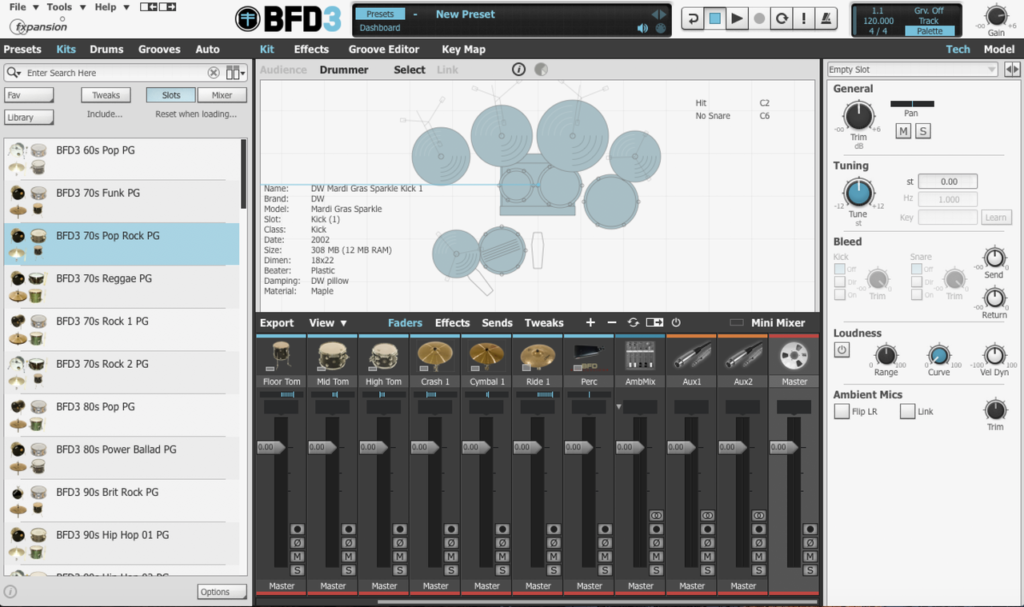
逆にプロの人などは、その方が自分好みにカスタマイズしやすいので使いやすいのですが、初めてドラムの打ち込みをする人や、ドラムという楽器自体をよく知らない人にとってはなかなか扱いが難しい音源だと思います。
あと、パソコンへの負荷も他のドラム音源に比べて結構重めなので注意してください。
BFD3を初期設定のままあまりスペックの高くないパソコンで使うと、音がブチブチする可能性があります。(データ読み込みの設定を変更することで対策はできます)
作曲家としてプロを目指したい人だったり、本物と間違えるようなドラムを打ち込みたいという人にぜひ使ってほしい音源です。
現在の価格をチェック
SSD5|Steven Slate Drums
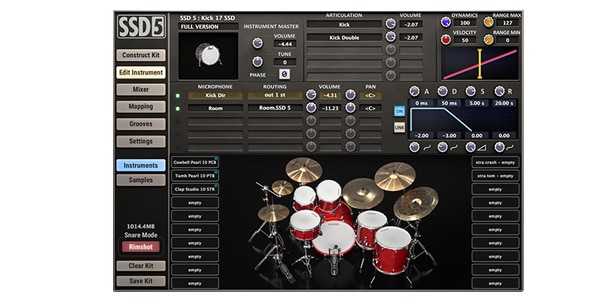
- ロックなドラムを打ち込みたい人
- 骨太な音が好きな人
- ドラムのミックスが苦手な人
SSD5はドラム音源の老舗メーカーとしても有名なSteven Slate Drumsのドラム音源。
もともとは海外のドラムサウンドエンジニアが手がけていた音源ということもあり、洋楽っぽい乾いた雰囲気のタフな音を特徴としています。
まずは動画でサウンドをチェック
ロック特化の作り込まれた音
Steven Slate Drumsのドラム音源はとにかくロックやメタルに特化した骨太な音が魅力。
1音1音がロックのために作り込まれているような感じで、ラウドなドラムを打ち込むときには非常に使い勝手がいいドラム音源です。
プロの間でも人気が高い音源として知られていて、ロックサウンドのアニソンなどによく使われていることで知られています。
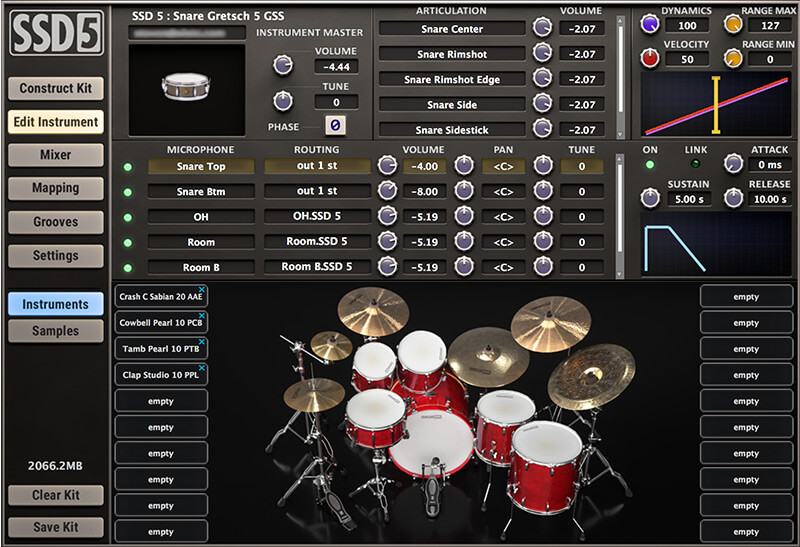
プリセットの音の作り込みは前述のAddictive Drums以上で、おそらくドラムのミックスを全くやったことがない人でも、すぐにかっこいいドラムパートを作ることができるでしょう。
もちろん、立ち上げてすぐにカッコイイ音が鳴るので、ドラムの打ち込みをささっと済ませたい人にもおすすめです。
カッコイイ音だけど繊細な表現が苦手
最初から音が作り込まれているのがSSDの最大の魅力ですが、繊細な表現は少し難しいでしょう。
特にゴーストノートなどは苦手な印象で、細かい連符などを表現しようとすると打ち込みっぽさが出てしまいます。
その分ワンショットの説得力があるので、細かいゴーストノートなどを入れる必要がないロックなどには本当に特化しているといえますね。
ベロシティを細かく調整したい人や、リアルで臨場感のある音が好きな人は他の音源にしたほうがいいかもしれません。
現在の価格をチェック
Battery 4|Native Instruments
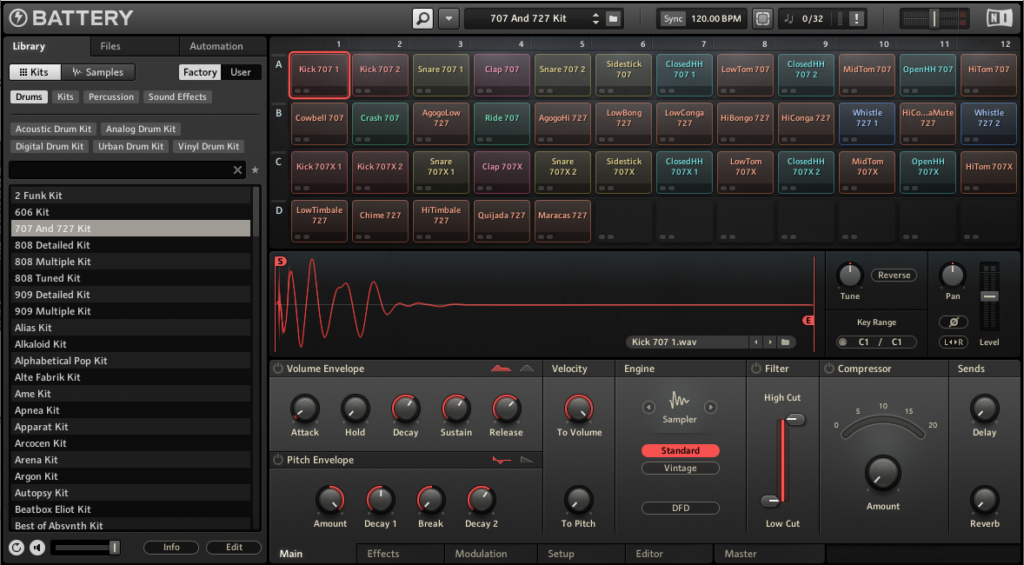
- エレクトロ系のドラムを打ち込みたい人
- DAWのドラムサンプラーでは満足できない人
- EDMなどで定番のドラムのサンプル素材が欲しい人
Battery4はエレクトロミュージックやヒップホップにぴったりなドラムマシン/サンプラー。
最近のDAWにはドラム用のサンプラーが付属していることが多いのでそれを使うことが多いかも知れません。
とはいえ、もっと高機能なドラムサンプラーがほしい人もいるんじゃないでしょうか。
そんな人におすすめなのがこのBattery4。
Native Instrumentsの大人気バンドルKompleteシリーズに付属こともあって、サードパーティ製のドラムサンプラーとして一番人気と言っても過言ではないプラグインです。
まずは動画で使い方をチェック
大量のサンプルとキットが付属
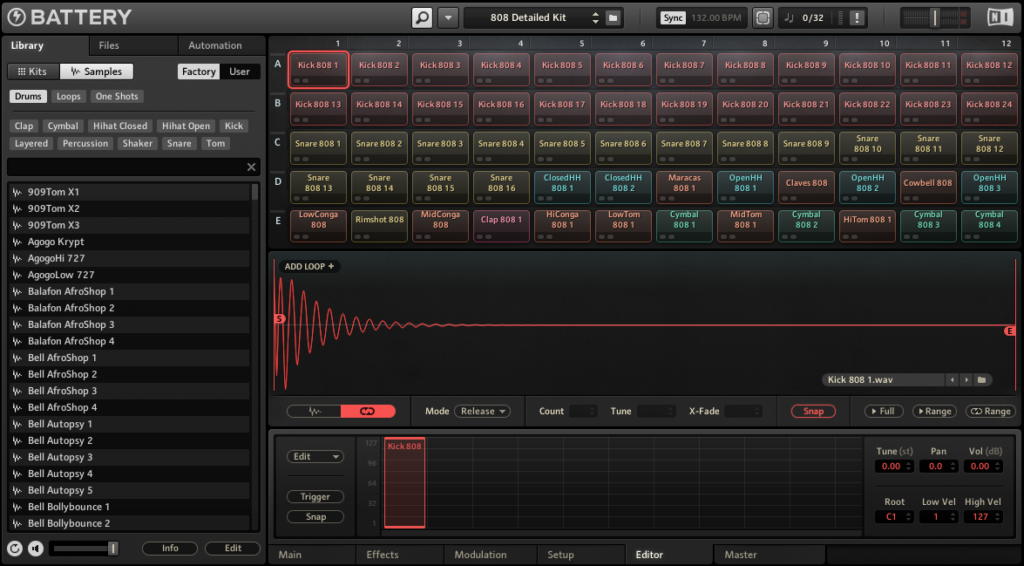
Battery4には最初からヒップホップやエレクトロミュージックにぴったりな143ものドラムキットが付属し、4.5GBものサンプルも付属。
人気のソフトということもあり、サンプル自体もどこかで聞き覚えがある定番のものばかりです。
EDMやヒップホップを作ろうと思っている人なら「これこれ!」と言ってしまうような音が大量に手に入れられるのもBattery4を使うメリットでしょう。
サンプルの編集やルーティングも自由自在
Battery4はGUIの視認性もよく、サンプルの編集もとてもしやすいんです。
例えばサンプルのスタート、エンドを変えるのも一瞬。
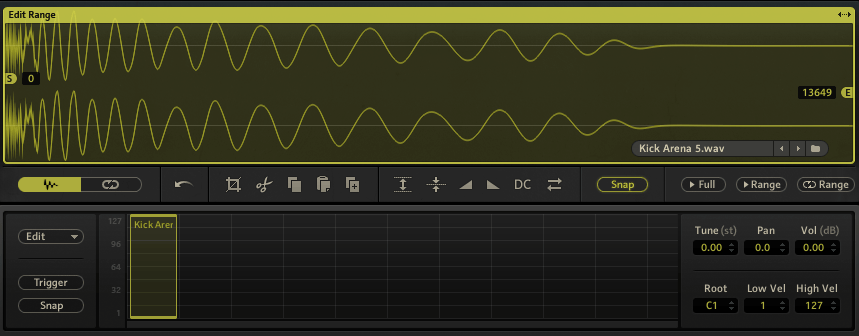
それだけでなく、フェードをすぐに作れたり、リバースもボタンひとつ。コンプやEQといった基本的なエフェクトも付属していますし、ヒューマナイズもBattery内でできます。
もちろん付属サンプルだけでなく自身で用意したサンプルやループ素材も自由自在に編集することができるので、自分で用意したサンプルをとりあえずBatteryに突っ込んで使うというもかなり多いですよ。
現在の価格をチェック
XO|XLN Audio

- 持っているサンプルが多すぎて管理しきれていない人
- 高機能なシーケンサーやエフェクトが付いているサンプラーが使いたい人
- サンプル素材がたくさん欲しい人
XOはAddictive Drums 2などでもお馴染みのXLN Audioによる、画期的なビートメイキングプラグイン。
まるで星が浮かぶ宇宙のようなUIが特徴で、今までのサンプラープラグインにはなかった操作性を実現しています。
まずは動画で使い方をチェック
サンプルの管理がとても楽になるプラグイン
いちいちサンプル素材のファイル名を覚えている人はあんまり多くないと思いますので、サンプルを大量に持っていると「あの音はどこ…?」となってしまいがちですよね。
または逆にサンプルが多すぎて探すのが面倒になり、結局いつも同じサンプルばかり使っているという人も多いと思います。(まさに筆者の私がそうです…笑)
そんな人にこのXOはかなりおすすめです。
XOの一番の特徴である星空のようなUIですが、実はその星ひとつひとつにサンプル素材が割り当てられています。
(もちろん、もとからXOに付属しているサンプル素材だけでなく、外部のサンプル素材を読み込んで表示させることも可能です)
このUIの何が素晴らしいのかというと、サンプルの管理がとても楽になるという点です。
ぱっと見だと点が多くて逆に探すのが大変になりそうな気もしますが、実は規則的に並んでいます。
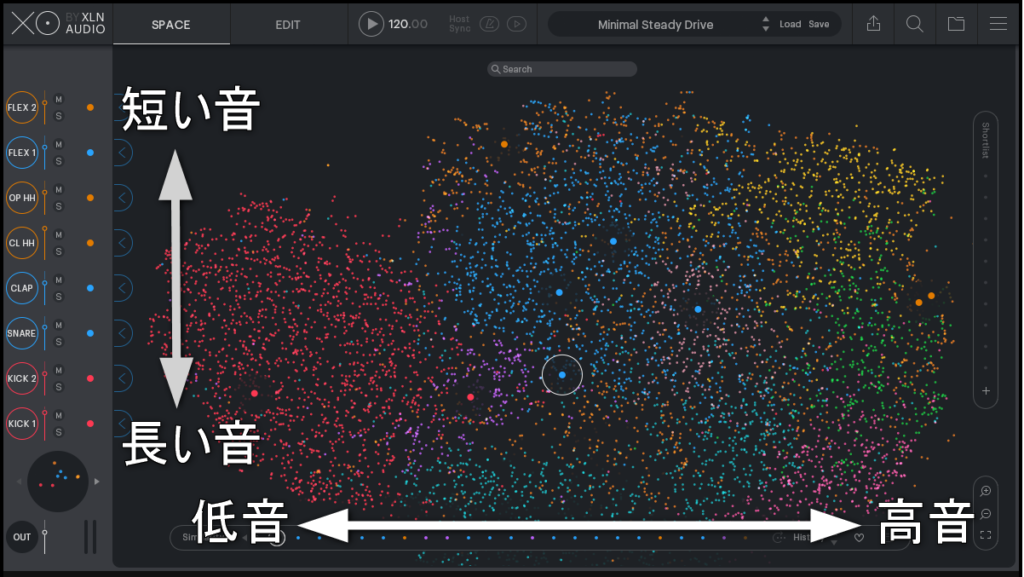
- 左右の軸:左に行くほど音が低く、右に行くほど音が高い
- 上下の軸:上に行くほど音が短く、下に行くほど音が長い
このように並んでいるので、視覚的にどんな感じの音がなのかがわかりやすくなっています。
もちろん星の色分けにも意味があり、以下のような感じ。
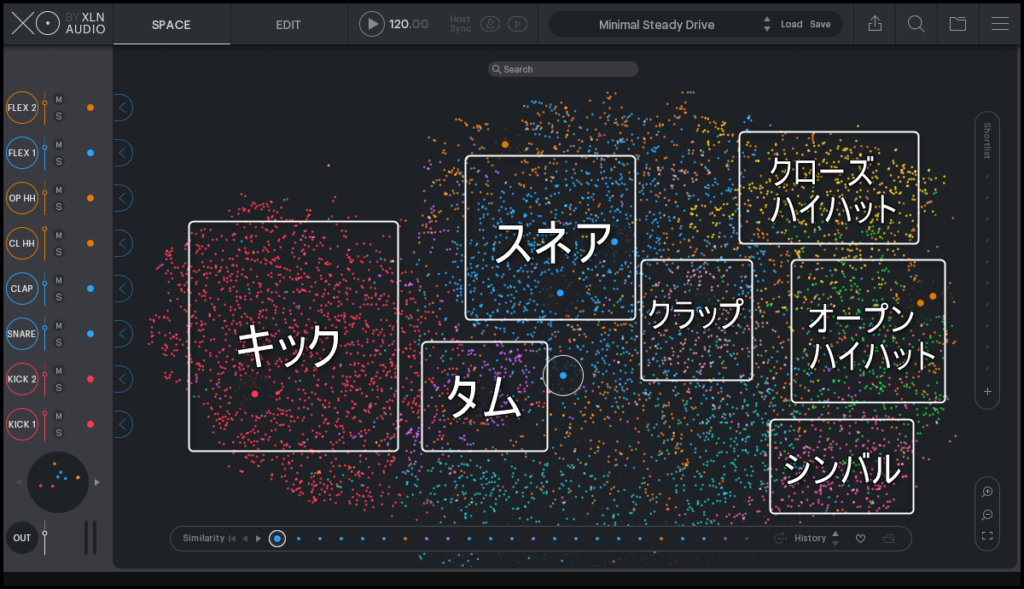
- 赤:キック(バスドラム)
- 青:スネア
- 薄ピンク:クラップ
- 紫:タム
- 黄:クローズド・ハイハット
- 緑:オープン・ハイハット
- 濃いピンク:シンバル
(コンピュータによる判断なので間違っていることもありますが、ほとんどは正しく判断されています。)
こんな感じで規則的に並んでいるので、慣れてくると直感的にサンプルを探すことができるようになります。
名前で検索して絞り込むことももちろん可能です。
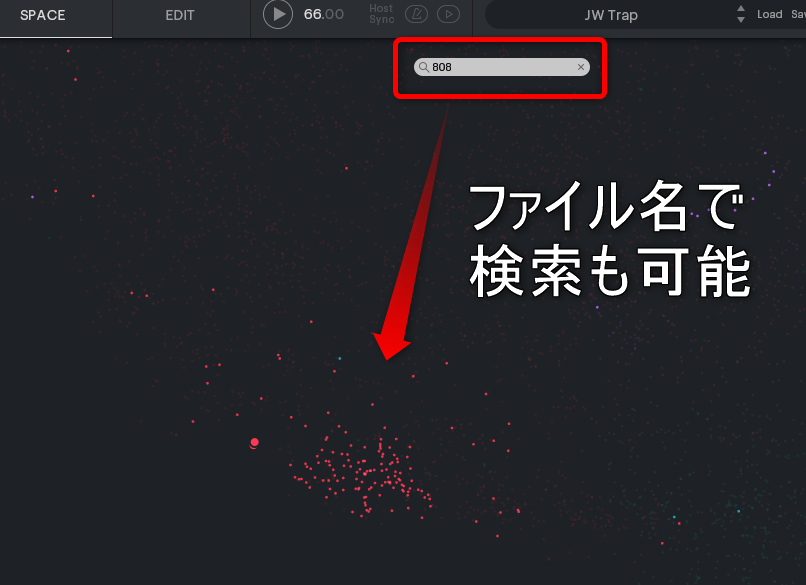
大量のサンプル素材をもっている人にはかなり便利なプラグインではないでしょうか。
SpliceやLoopcloudなどで大量にサンプルをダウンロードしている場合の管理ソフトとしても非常におすすめです。
もちろんビートメイキングプラグインとしても優秀
XOはサンプルの管理だけではなく、ビートメイキングプラグインとしてもかなり高機能です。
例えば、基本的なシーケンサー機能はもちろんありますし、
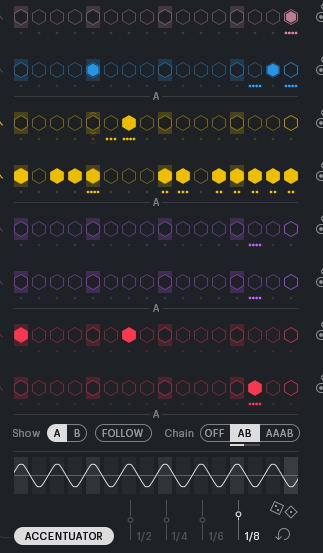
下の画像のように、直感的にシーケンスのリズムを入れ替えていろいろなパターンを試せるPLAYGROUNDという機能もあります。
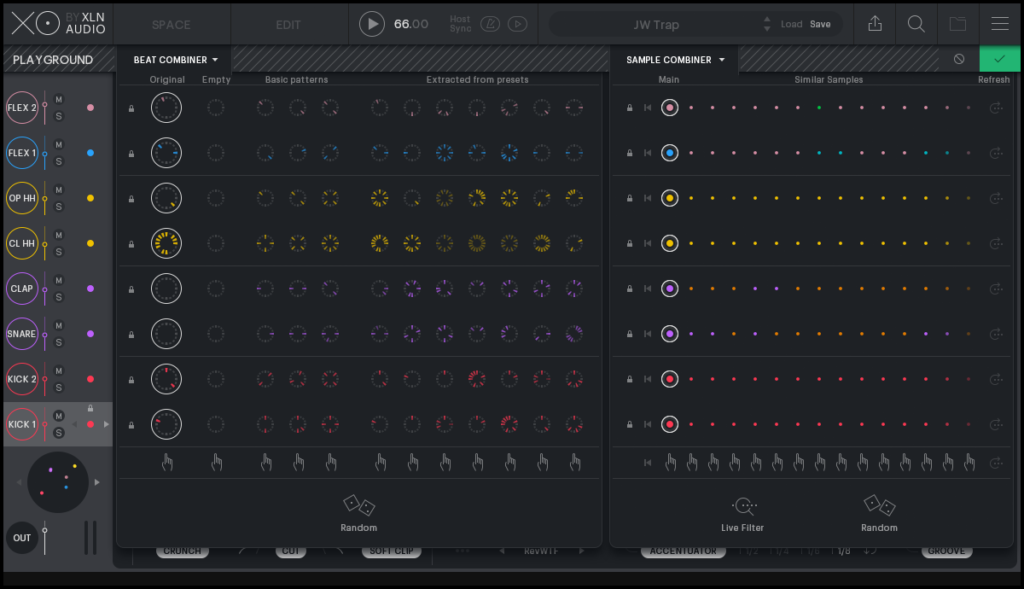
もちろんサンプルのエディットも可能です。
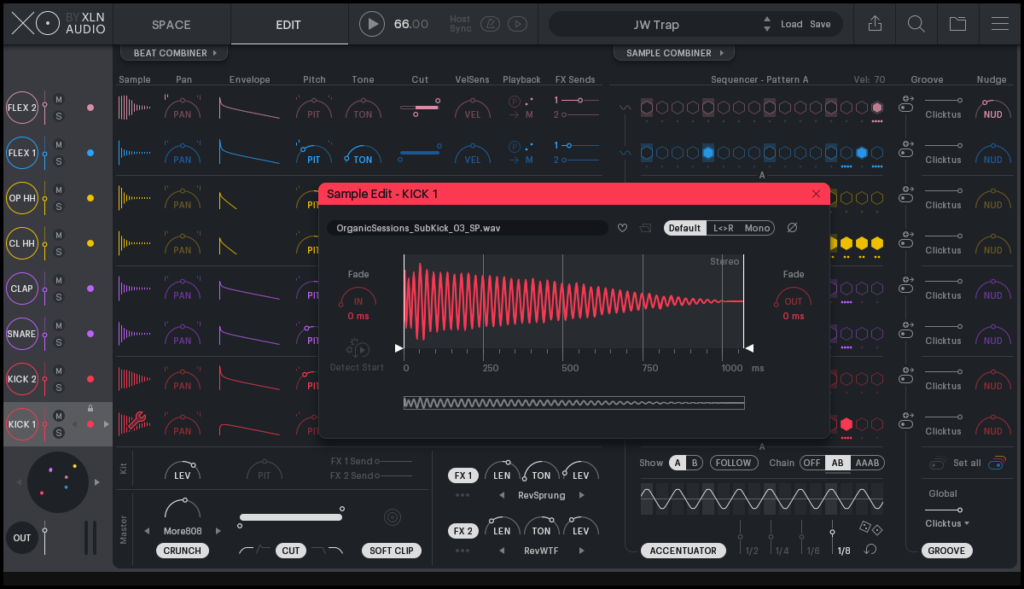
あと、個人的に一番便利だと思っているのが、SPACE画面でサンプルを探しているときに選択している音に似た音が自動的に下に表示される機能。
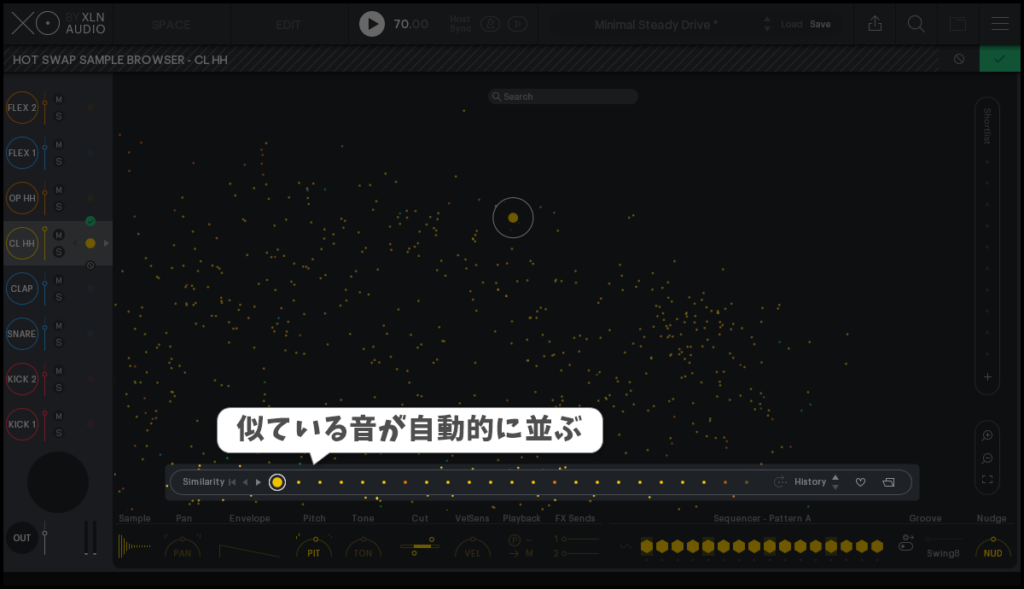
これがかなり使い勝手が良くて、キーボードのカーソルキーでどんどん切り替えて音を聞けるので、「この音でもいいんだけももうちょっとだけ違う音が欲しい…」というときのサンプル探しが格段に速くなります。
このようにとても便利なプラグインなので、サンプルが多くて管理が大変な人や、これまでと違ったビートメイキングをしたい人は検討してみてはいかがでしょうか。
現在の価格をチェック
まとめ
いかがでしたでしょうか。
今回紹介したドラム音源はどれもおすすめのものばかりですが、合う人合わない人はもちろんいると思いますので、自分にあったものを選んでみてください。
また、筆者は音楽関連の講座動画をYouTubeでたくさん公開しているので、ぜひチャンネル登録お願いします!
筆者のツイッターはこちら!